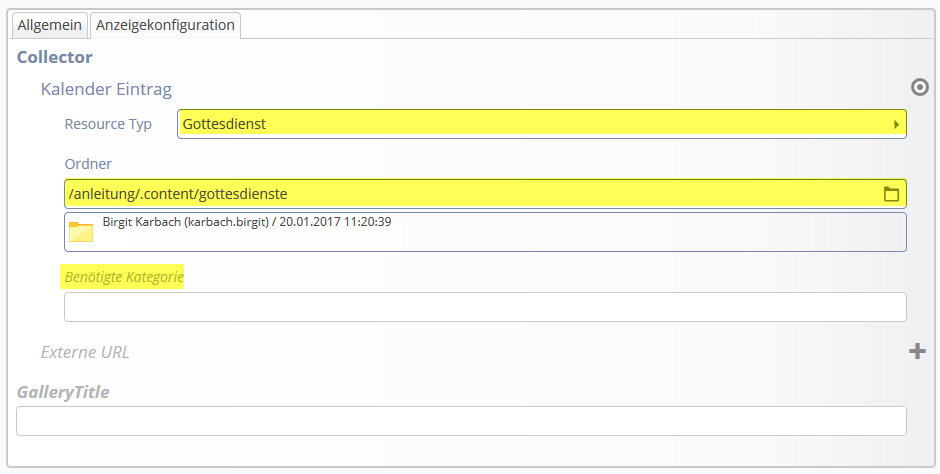Gottesdienste
Der Inhaltstyp 'Gottesdienst' ermöglicht die Eingabe von Gottesdiensten mit allen notwendigen Inhalten und deren Darstellung. Dabei können Sie hier alle Einzeldetails wie Beginn, Ende, Ort, aber auch ab wann das Element erscheinen bzw. online verschwinden soll einstellen. Allerdings müssen Sie beachten, ein eingestelltes Ablaufdatum bewirkt, dass der Gottesdienst 40 Tage nach Ablauf aus OpenCms gelöscht wird.
Platzieren Sie diesen Inhaltstyp auf eine Seite, wird dort eine Veranstaltung in allen Details gezeigt.
Erstellung eines Gottesdienst-Elementes
Wählen Sie ein Element vom Typ ‚Gottesdienst‘ aus und platzieren Sie ihn auf Ihrer Seite.

Ein Ausfüllen der verschiedenen Registerkarten zeigt in der Detailansicht die Informationen zum Gottesdienst an.
Registerkarte Gottesdienstangaben
1. Ein Klick in die Zeile (1) Datum öffnet ein Kalenderblatt, auf dem Sie das gewünschte Datum und die Uhrzeit einstellen können.
2. Über (2) Herrenfeste können Sie eine Auswahl aus kirchlichen Festtagen im Jahreskreis treffen.
3. Die (3) Marienfeste können davon unabhängig ausgewählt werden.
4. Bei (4) Gottesdienst können Sie einstellen, um welche Art von Gottesdienst oder liturgischer Feier es sich handelt.
5. Passen die oben genannten Festtage nicht, wie z.B. bei einem Patrozinium, so können Sie unter (5) Festtag mit einem Klick in das Feld auch eigene Eingaben einstellen.
Sie können sowohl eine Kurzbeschreibung (6) wie auch einen längeren Text (7) ins OpenCms eingeben. Unter (8) können Sie auch Intentionen eingeben.
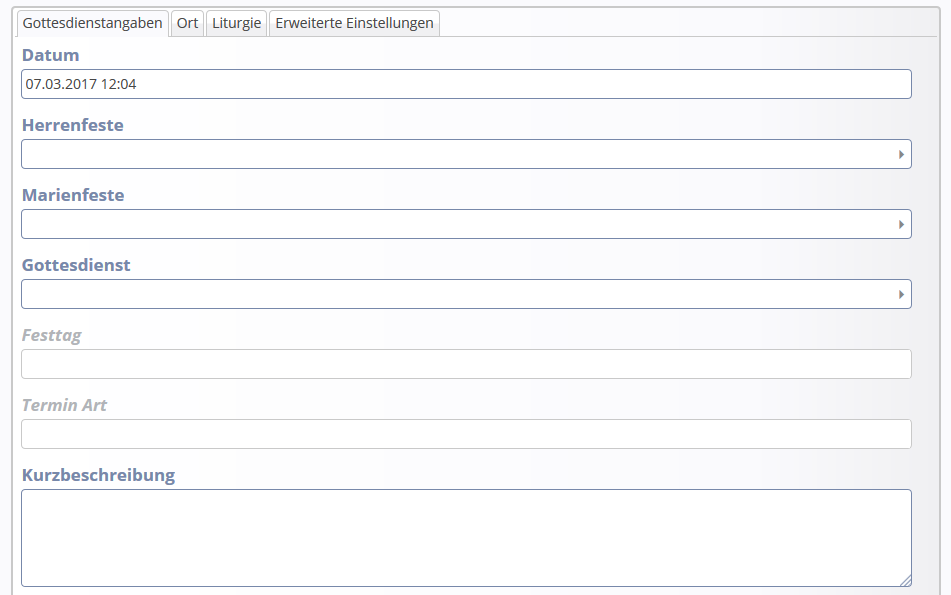
Registerkarte Ort
Im Reiter Ort können Sie genaue Ortsangaben machen zu
- Seelsorgebereich
- Kirchengemeinde
- Kirche
- Straße
- PLZ
- Stadt
- Geo Code (Der Geo Code wird von KaPlan übermittelt und kann nicht manuell bearbeitet werden)
- Kontakt
- Bild (über hinzufügen)
- Externer Link (über hinzufügen)
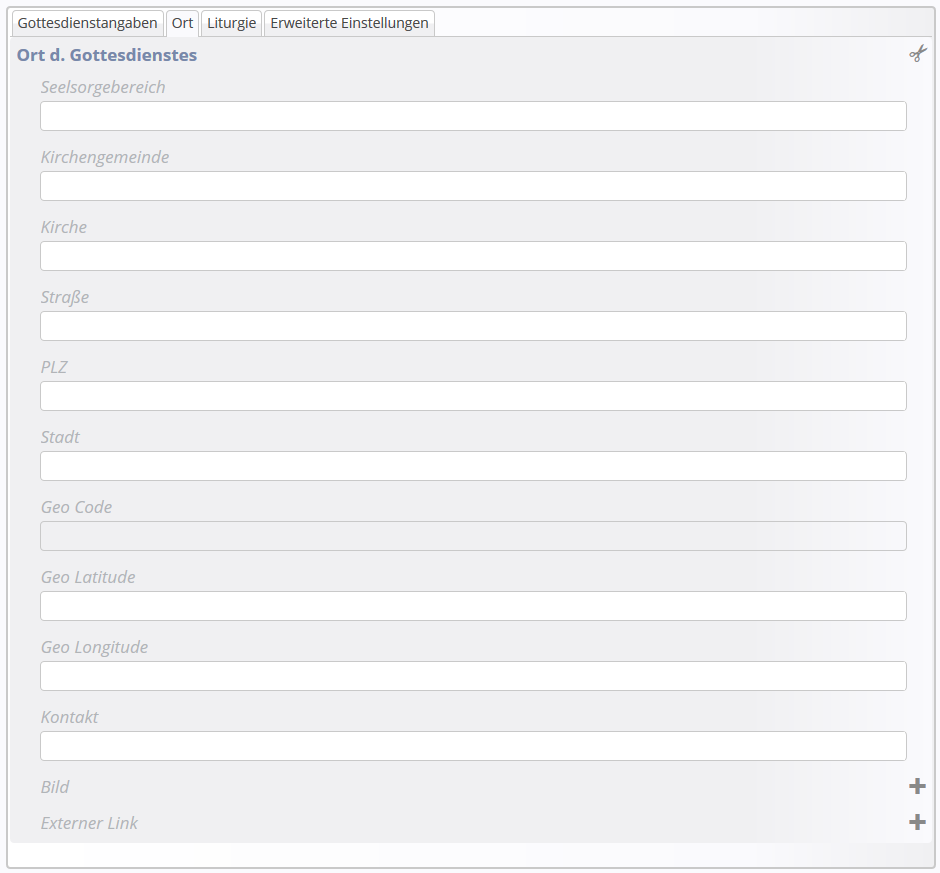
Registerkarte Liturgie
Unter den Reiter Liturgie fallen folgende Einstellungen:
- Zelebrant/Lesung
- Konzelebrant
- Diakon
- Prediger
- Lektor/in
- Messdiener
- Kommunionhelfer
- Kirchenmusik
- Weitere Dienste
- Texteingabe
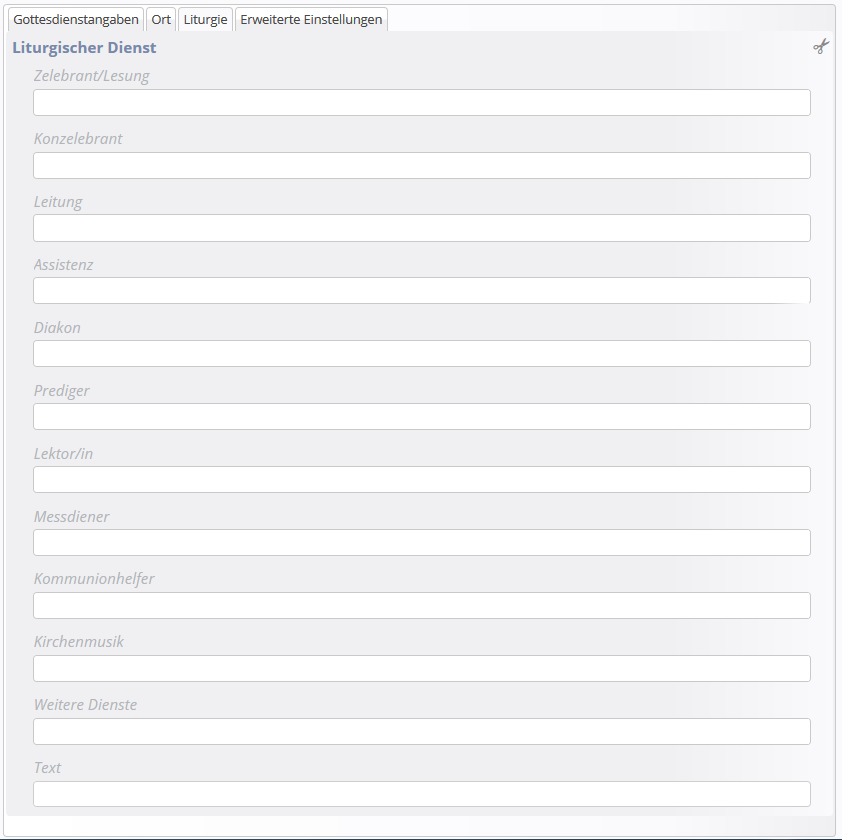
Registerkarte erweiterte Einstellungen
Hier werden Einstellungen vorgenommen zu
- Priorität
- Veröffentlichungsdatum
- Ablaufdatum (zwecks einfacherer Pflege ist es hier sinnvoll, ein Ablaufdatum einzusetzen, dann verschwindet der Gottesdienst automatisch nach Ablauf des Zeitpunktes)
- Kategorie
- Top news
- Farbvariante (für Einstellungen und Darstellung im Kalender)
- Code einbetten - hier kann zusätzlicher Html-Code eingebettet werden
Eine weitere Möglichkeit des Anlegens von Gottesdiensten bietet ein Export aus KaPlan als Import in OpenCms. Hier gibt es Schnittstellen, die für eine zuverlässige Synchronisation sorgen. Bitte wenden Sie sich dazu an den Support.
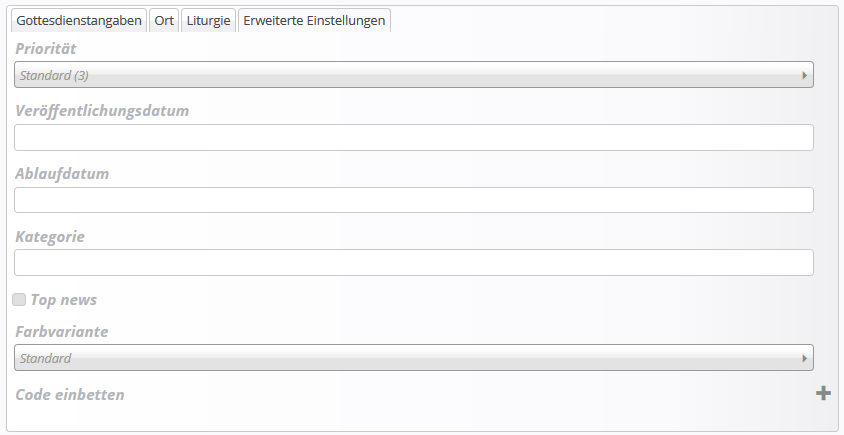
Wenn Sie nun mit Gottesdienstlisten arbeiten möchten, entfernen Sie das Element wieder von Ihrer Seite und nehmen Sie im aufpoppenden Fenster das Häkchen weg bei ‚Das Element endgültig löschen‘.
Erstellen von Kategorien
Da man aus einzelnen Gottesdienst-Elementen auch Listen erstellen kann, ist es sinnvoll, diese auch sortieren zu können. Sie könnten z.B. Gottesdienste kirchenspezifisch auf Ihren Seiten darstellen wollen. Dabei helfen Kategorien.
Zum Erstellen eigener Kategorien gehen Sie in den Sitemapeditor und wählen die Ansicht Kategorien aus. Hier können Sie dann bei „Lokale Kategorien“ über die +-Schaltfläche neue Kategorien hinzufügen.
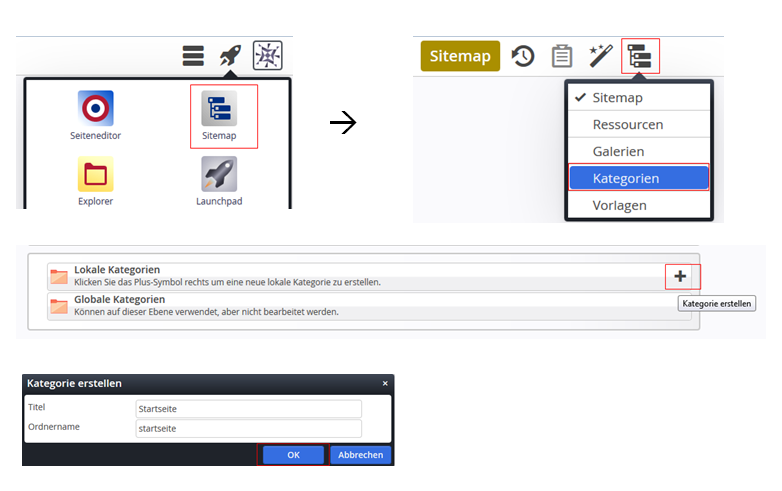
Vergeben der Kategorie im Gottesdienstelement
Klicken Sie Ihren Gottesdienst nochmals zur Bearbeitung an und vergeben Sie nun die gewünschte Kategorie. Klicken Sie hierzu in das Feld (Registerkarte Erweiterte Einstellungen) und wählen die Kategorie(n) aus.
Erstellen einer dynamischen Liste als Gottesdienstliste
Genau wie bei einer Nachrichten- oder Veranstaltungsliste muss nun eine dynamische Liste eingerichtet werden, die die einzelnen Veranstaltungseinträge zusammenfasst.
Platzieren Sie ein Element vom Typ „Liste von Inhalten“ auf einer Seite. Konfigurieren Sie die Liste über den Bearbeitungsstift.
Wählen Sie die Gottesdienstliste aus und vergeben Sie einen Titel, stellen Sie die Anzahl der Listeneinträge ein, wählen den Ordner aus in dem die Gottesdienste liegen, vergeben eine Kategorie, nach der Sie die Gottesdienst-Einträge filtern und die Reihenfolge der Sortierung festlegen möchten.
Element Einstellungen
Sie können die Gottesdienstliste auch noch über die Element-Einstellungen konfigurieren.
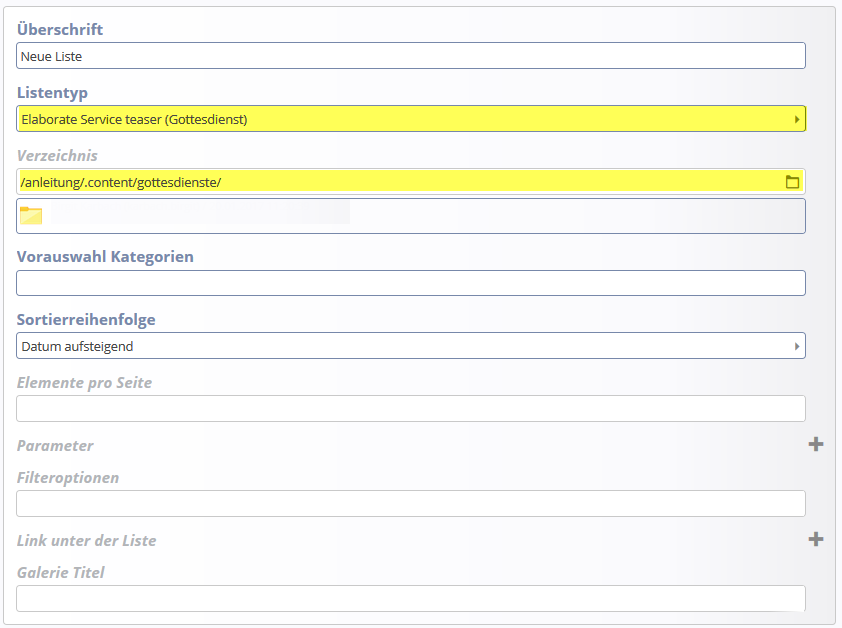
Detailseite anlegen
Wechseln Sie zum Sitemap-Editor und legen Sie in dem Verzeichnis, in dem Ihre Veranstaltungs-Seite liegt, eine Gottesdienst-Detailseite an. Wählen Sie über den Zauberstab eine Detailseite vom Typ Gottesdienst und platzieren Sie diese an der richtigen Stelle.

Einbinden von Gottesdienst-Einträgen in den Kalender
Es besteht die Möglichkeit, die Gottesdienste auch in Ihren Kalender einzubinden, sodass die Veranstaltungen im Kalender erscheinen. Wenn Sie diese Funktion nutzen möchten, gehen Sie wie folgt vor:
Wechseln Sie auf die Seite, auf dem Ihr Kalender angelegt ist. Fahren Sie mit der Maus über die direct-edit-Schaltfläche und klicken Sie auf den Bearbeitungsstift. Wählen Sie den Reiter „Anzeigekonfiguration“ und legen Sie einen neuen Kalender Eintrag an, indem Sie mit der Maus über den direct-edit-Schaltfläche fahren und auf das Plus-Zeichen klicken.
Wählen Sie dann als Ressource Typ „Gottesdienst“ aus und geben Sie als Ordner den Ordner „gottesdienst“ in Ihrem „.content“-Ordner an. Wenn nicht alle Veranstaltungs-Einträge im Kalender gezeigt werden sollen, wählen Sie zusätzlich noch eine Kategorie aus.